
HEIC V.S. JPEG: Qual è la differenza tra HEIC e JPG? (Guida completa)

"Come altri hanno già detto, a un certo punto, iPhone ha salvato le foto su HEIC. Scattiamo foto con iPhone e ne eseguiamo il backup con Google Foto, che paghiamo mensilmente per le foto a piena risoluzione. Questo significa che tutte le foto che abbiamo scattato nell'ultimo anno sono in una risoluzione HEIC inferiore, e anche convertite in JPEG per la visualizzazione al computer non possono risolverlo? Inoltre, c'è un modo per convertire tutte quelle foto in JPEG contemporaneamente? non possiamo aprirli da nessuna parte tranne che da Google Foto e dal nostro iPhone senza convertirli".
- Tratto dalla Guida di Google Foto
Qual è la differenza tra HEIC V.S. JPEG? Il formato HEIC è migliore del JPEG? La maggior parte delle persone ha familiarità con il formato JPEG standard, ma sa poco di un file HEIC, per non parlare della differenza tra i due. Smettila di essere perplesso! Dopo aver letto questo articolo, capirai le differenze tra loro e adotterai il formato più adatto a te.
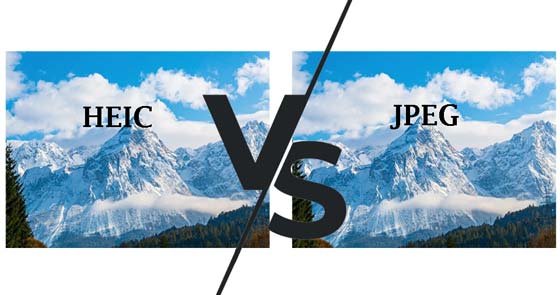
Parte 1. HEIC V.S. JPEG: Caratteristiche
Parte 2. HEIC V.S. JPG: Dimensione del file
Parte 3. HEIF V.S. JPEG: Qualità dell'immagine
Parte 4. JPG V.S. HEIC: Compatibilità
Parte 5. JPEG V.S. HEIC: pro e contro
Parte 6. Come convertire HEIC in JPEG
Suggerimenti bonus: come scattare foto JPEG invece di HEIC su un iPhone?
HEIC, acronimo di High-Efficiency Image Container, è un moderno formato fotografico che conserva più immagini in un unico file, come foto dal vivo, scatti fotografici a raffica e sequenze di animazione. È stato introdotto per la prima volta in iOS 11 e macOS High Sierra nel 2017 e da allora è stato ampiamente utilizzato in tutti i dispositivi iOS . È possibile modificare le immagini HEIC, cambiare i livelli, ritagliarle e ruotarle senza memorizzarle nuovamente.
Nel frattempo, JPEG è il formato di immagine tradizionale ampiamente applicato alla progettazione grafica, alla fotografia digitale, ecc. È stato utilizzato fin dai primi anni '1990 e quasi tutte le applicazioni possono aprire foto JPEG. Con l'utilizzo dell'algoritmo di compressione JPEG, è possibile ridurre al minimo le dimensioni dell'immagine e accelerare il tempo di caricamento dell'immagine.
Poiché HEIC utilizza la compressione video HEVC (High-Efficiency Video Container) o h.265 per codificare le immagini, le foto acquisite e archiviate con il formato HEIC occupano solo la metà delle dimensioni di un file JPG. Vale a dire, un file JPEG da 2 MB occupa solo 1 MB di spazio se salvato come file HEIC, il che ti consente di salvare il doppio del numero di immagini su iPhone ed è anche il motivo per cui Apple crea formati HEIC in iOS dispositivi.
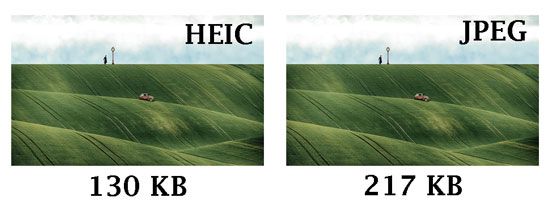
Sia HEIC che JPEG eseguono molte compressioni per produrre immagini di piccole dimensioni. Ma HEIC ha una qualità dell'immagine migliore rispetto a JPEG in questi aspetti:
Quindi, HEIC e HEIF sono la stessa cosa? HEIF è l'acronimo di High-Efficiency Image File Format, che memorizza le immagini in dimensioni più piccole ma mantiene la qualità dell'immagine ad alta definizione. È in grado di catturare tutte le gamme dinamiche estese offerte dall'uscita a colori a 10 o 12 bit della fotocamera.
HEIC è una variante di HEIF che Apple sceglie per denominare il formato di file e condivide caratteristiche simili a HEIF. In realtà, Apple non crea HEIC. Invece, è creato dal gruppo MPEG, che crea anche AAC e altri codec popolari.
Non si può negare che JPG sia un formato di immagine più ampiamente compatibile di HEIC che funziona con tutti gli smartphone, computer e browser senza alcun limite. Gli utenti possono aprire e visualizzare liberamente le immagini JPG su tutte le versioni Mac, Windows, Androide iPhone come desiderano.
Mentre HEIC funziona solo con iPhone 7 e macOS High Sierra e versioni successive con iOS 11 e versioni successive e non supporta Windows PC e dispositivi Android . Pertanto, devi convertire HEIC in JPG prima di aprirli su dispositivi Windows e Android .
Il formato HEIC è migliore del JPEG? Di seguito sono riportati i vantaggi e gli svantaggi di HEIC V.S. JPEG su iPhone:
HEIC o HEIF:
Pro:
Contro:
JPG o JPEG:
Pro:
Contro:
Al momento, le immagini HEIC non sono compatibili con Windows PC, Androide la maggior parte dei browser Web. Di conseguenza, è necessario convertire HEIC in JPEG prima di visualizzarli e aprirli su piattaforme non Apple. Coolmuster HEIC Converter è un potente strumento che ti consente di convertire un numero illimitato di HEIC in JPG/PNG contemporaneamente su Windows senza alcuna restrizione.
Inoltre, puoi anche regolare la qualità dell'immagine e conservare i dati Exif prima o durante la conversione.
Vediamo come convertire HEIC in JPEG con un clic.
1. Installa il convertitore HEIC sul tuo computer.
Installa e apri il programma sul tuo computer. Collega il tuo iDevice al computer se desideri convertire direttamente le immagini HEIC dai tuoi dispositivi iOS .

2. Aggiungi le foto HEIC al programma.
Tocca il pulsante Aggiungi HEIC nell'interfaccia iniziale oppure trascina i file HEIC nella finestra e tocca Trascina e rilascia qui. Per aggiungere file HEIC dal tuo iDevice, vai su Questo PC\Nome dispositivo\Memoria interna\DCIM e trascina le immagini HEIC sull'interfaccia. Una volta aggiunte, vedrai tutte le immagini HEIC sull'interfaccia.

3. Converti più immagini HEIC contemporaneamente.
Nella finestra di destra, imposta il formato di output come JPG/JPEG, definisci una posizione di archiviazione e fai clic sul pulsante Converti per avviare il processo di conversione. Se necessario, puoi selezionare l'opzione Mantieni dati Exif . Al termine, tocca il pulsante Apri cartella per visualizzare in anteprima le immagini convertite sul PC.

Ulteriori letture: 11 migliori convertitori da HEIC a JPG su Windows e Mac
Apple offre due opzioni per scattare nuove foto: HEIC o JPEG. Cosa fare per impedire al tuo iPhone di scattare automaticamente foto HEIC? Bene, puoi provare i seguenti passaggi.
Alla fine dell'articolo, puoi distinguere HEIC V.S. JPEG. Sebbene JPEG sia un formato di immagine più ampiamente compatibile, HEIC è ancora popolare tra gli utenti iOS per le sue dimensioni ridotte e l'alta qualità. Per quanto riguarda il formato migliore per te, puoi considerarlo in base alle tue esigenze.
Se si adotta HEIC finalmente, è possibile convertire HEIC in JPEG con il software Coolmuster HEIC Converter introdotto nella Parte 6. In caso di domande durante l'utilizzo, lascia un commento qui sotto.
Articoli Correlati:
5 modi per convertire in batch HEIC in JPG nel 2023
Una guida completa sulla recensione di iMazing HEIC Converter e le sue 7 alternative
Come convertire HEIC in PNG online o offline? (6 semplici metodi)
Come comprimere le foto su iPhone? 4 modi per ridurre le dimensioni della foto
Come visualizzare le foto dell'iPhone su PC? 4 semplici modi
iCloud vs. iTunes Backup: qual è la differenza tra loro? (Guida completa)





